Si la fonction intégrée de diffusion en continu de Twitch ne fonctionne pas, il est toujours possible d'utiliser un logiciel de diffusion en continu de Twitch. RTMP de repli.
Comment configurer RTMP pour Twitch
- Ajoutez une destination de sortie de diffusion en direct à votre document mimoLive.
- Sélectionnez "Personnaliser RTMP Serveur".
- Réglez le champ "Ingest Server" sur rtmp://live.twitch.tv/app/.
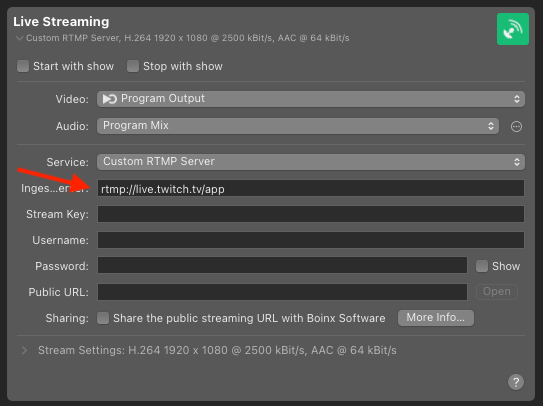
- Connectez-vous au site web de Twitch et accédez au "Tableau de bord du créateur" en utilisant votre menu personnel sur le côté droit.
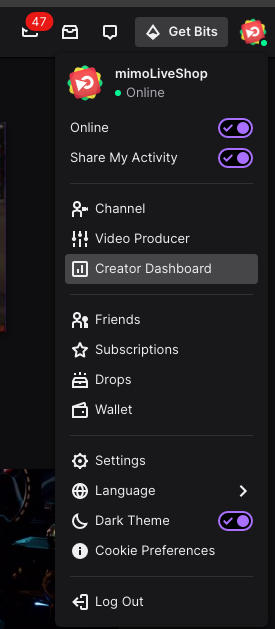
- Dans le tableau de bord du créateur, sélectionnez "Paramètres", puis "Flux". Vous accédez alors à la page contenant votre "Clé de flux primaire".
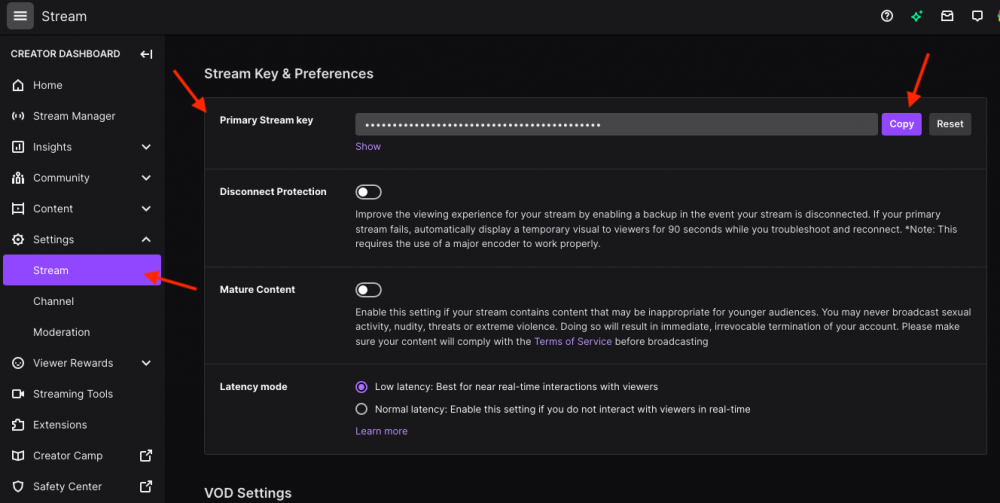
- Copiez la clé de flux primaire et collez-la dans le champ Clé de flux de mimoLive. La destination de sortie du flux en direct doit maintenant afficher l'état vert.
- Appuyez sur le bouton Live de la destination de sortie pour lancer la diffusion. Le flux Twitch sera immédiatement en ligne.
